Reklame
Jeg kan ikke understrege dette nok: Alle sammen skulle tage en sikkerhedskopi af deres filer. Alle sammen. Det er ikke så svært, og det vil heller ikke koste dig noget - takket være dagens program, BackUp Maker. BackUp Maker opretter ZIP-arkiver over dine valgte filer og kan gøre det med regelmæssige intervaller. Jeg vil lede dig gennem trinnene for at oprette og gendanne en sikkerhedskopi i den gratis Standard Edition, med "eksperttilstand" deaktiveret.
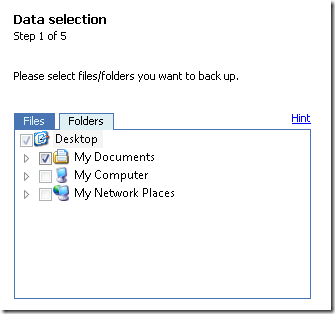
Først skal du vælge de filer og / eller mapper, der skal arkiveres. Du kan vælge individuelle filer eller mapper. Hvis du er som mig, opbevarer du alt i din mappe Dokumenter, så det er et godt sted at starte. Klik på Næste, når du er færdig med at vælge.
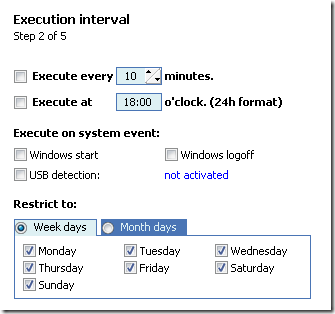
Dernæst skal du indstille dit eksekveringsinterval. Du kan angive tidsintervaller, en bestemt time på dagen eller en systembegivenhed (som Windows-logoff) samt begrænse sikkerhedskopieringsprocessen til bestemte dage i ugen eller måneden. Klik derefter på Næste.
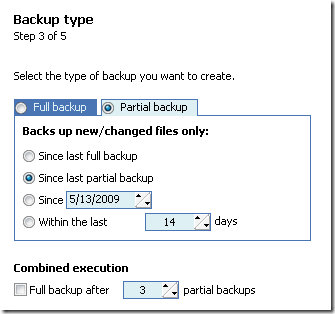
Nu kommer vi til sikkerhedskopieringstypen. Din første sikkerhedskopi skal være en fuld sikkerhedskopi. Efterfølgende sikkerhedskopier kan imidlertid være delvise sikkerhedskopier, som kun arkiverer de filer, der er ændret siden en tidligere sikkerhedskopi.

Vælg derefter et bibliotek, CD / DVD eller FTP-server, som dine filer skal gemmes på. Dit arkiv vises som en enkelt ZIP-fil på det angivne sted. I dette eksempel sikkerhedskopierer jeg mine filer på min SkyDrive via Gladinet Kort online service som et netværksdrev med Gladinet (Windows) Læs mere .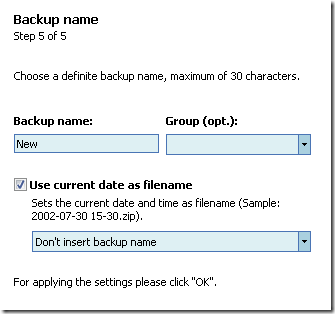 Her angiver du et valgfrit navn til dit arkiv. Du kan også tildele det et gruppenavn. Hvis du foretager hyppige sikkerhedskopier, foreslår jeg kraftigt at du bruger den aktuelle dato som en del af filnavnet. Efter dette punkt opretter BackUp Maker dit ZIP-arkiv.
Her angiver du et valgfrit navn til dit arkiv. Du kan også tildele det et gruppenavn. Hvis du foretager hyppige sikkerhedskopier, foreslår jeg kraftigt at du bruger den aktuelle dato som en del af filnavnet. Efter dette punkt opretter BackUp Maker dit ZIP-arkiv.
Gendannelse af sikkerhedskopier

Gendannelse af de arkiverede filer til deres originale placeringer er lige så let som at klikke på “Gendan” i BackUp Maker. Indholdet af ZIP-arkivet opretholder mappestrukturen, der fører til dine filers placering (dvs.: C: \ Documents and Settings \ Tim \ My Documents \). Så hvis du har markeret afkrydsningsfeltet ved siden af "Behold katalogstruktur" og du vil udskifte filerne på deres originale sted, skal du vælge roden til drevet (normalt C: \), hvorfra de kom. Ellers, hvis du slipper arkivet et andet sted, bliver du nødt til at grave gennem mange mappeniveauer for at komme til dine filer.
BackUp Maker tilbyder en hurtig og enkel måde at oprette automatiske sikkerhedskopier af i alle størrelser; og jeg kan varmt anbefale det. Du er dog velkommen til at give dit foretrukne sikkerhedskopieringsværktøj en vis kærlighed i kommentarerne.
Født og opvokset i Louisville, KY, jeg er: en far til to, en mand og en nørd. Jeg er også ret grøn; MakeUseOf er mit første forsøg på professionel skrivning.